- パソコン(PC)通販のドスパラ
- VTuberを無料で試したい!意外と簡単バ美肉解説【前編】

VTuberを無料で試したい!意外と簡単バ美肉解説【前編】
CGキャラクターが動画を配信する「バーチャルYouTuber」、通称「VTuber」が大流行している。配信者の見た目が人間ではなくなっただけ……ではあるのだが、可愛い女性キャラクターがリアルに動いて話してくれるというのは、思いのほかインパクトがある。既に様々な業界で注目を集めており、先日行なわれた東京ゲームショウでは、あちこちのブースでVTuberのイベントが人気を集めていた。
人気のVTuberだが、面白いのは美少女キャラクターを動かし、喋っているのが、実は男性というパターンが多いこと。外見はCG、音声はボイスチェンジャーで、VRデバイスを使って自分の動きをキャラクターに反映させる。こうしてバーチャル空間で美少女キャラクターになりきる行為は「バーチャル美少女受肉」、通称「バ美肉」と呼ばれている。もはやそれが敬称なのか蔑称なのかもわからない。
VTuberは既に数万人は存在するとも言われており、非常にカオスな世界と言わざるを得ないのだが、これは同時に「VTuberは意外と簡単に始められる」ということも示している。
具体的にVTuberを始める方法を調べてみると、最近は様々なツールが登場し、手順が相当簡単になっていることがわかった。筆者も実際に試してみたところ、たった数時間で「バ美肉」を果たせた。ちょっと試してみたいという程度の気軽さで始められるので、興味がある方はぜひ続きをご覧いただきたい。
■無料でオリジナルキャラを使ってVTuberを始める
お試しVTuberを始めるにあたり、2つの前提条件を設定した。
1. 配信まで全て無料でやる
最低限の準備として、PCとPC向けVRデバイス(筆者はHTC VIVEを使用)、および配信に耐えうるインターネット接続回線は必要だが、それ以外は無料のツールやサービスで何とかする。あくまでお試しとして、まずは気軽にチャレンジしてもらいたいという趣旨だ。
2. オリジナルのキャラクターを作る
バーチャル空間で使用できるキャラクターのデータは、インターネット上を探せば山のように公開されている。しかし使用権は作者にあるはずだし、中には著作権的に問題のある二次創作キャラクターも多数見受けられる。後々面倒なことにならないよう、オリジナルのキャラクターを作るという前提にする。ただし、筆者に絵心はない。
以上の条件を満たすために、最終的に使用したツールやサービスは下記のとおり。
・「VRoid Studio」……3Dアバター作成ソフト ・「ニコニ立体」……3D投稿サービス ・「バーチャルキャスト」……VRライブ・コミュニケーションソフト ・「恋声」……ボイスチェンジャーソフト ・「N Air」……生放送配信ソフト ・「Twitch」……ストリーミング配信サービス
ずらりと並べると大変そうに見えるかもしれないが、1つ1つの使用方法はそこまで難しくないのでご安心いただきたい。
■「VRoid Studio」でVtuber用オリジナルアバターを作成
まずはVTuberが扮することになる3Dアバターを制作する手順から見ていこう。使用するのは「VRoid Studio」。現時点ではまだベータ版だが、VTuberとして使用できる3Dモデルの出力は可能だ。
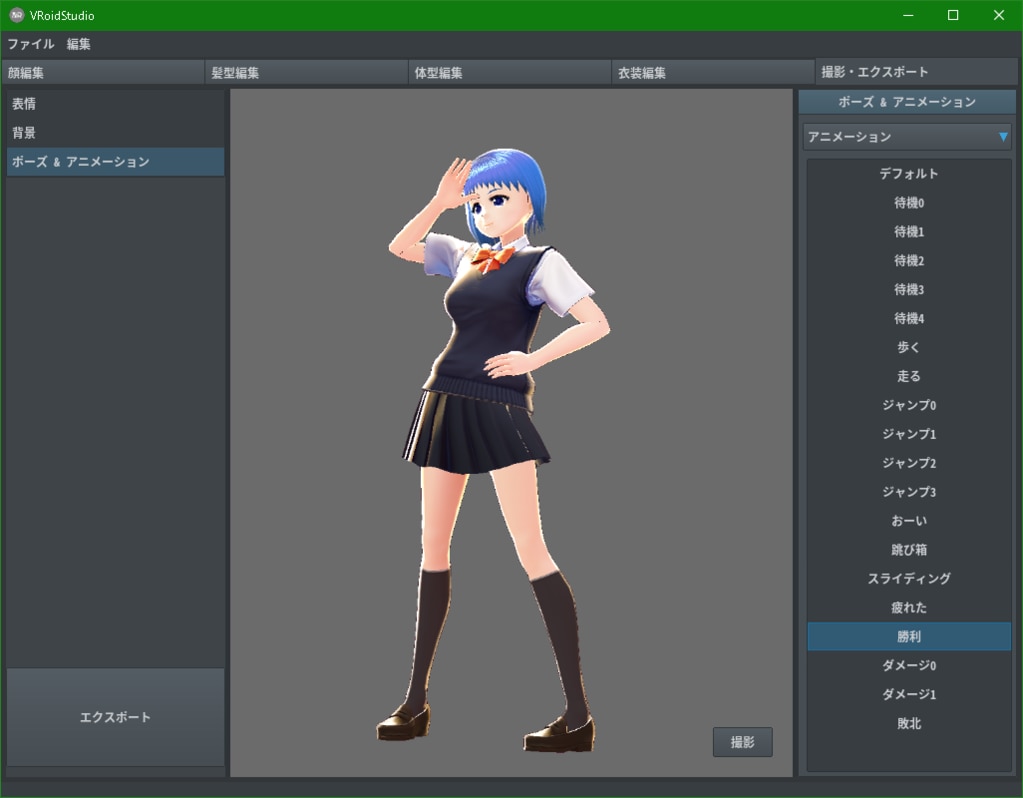
VTuber向けのキャラクターを作成できるソフトは他にも存在するが、筆者が「VRoid Studio」を選択した理由は3つある。無料であること、VRMファイルを出力できること、商用利用に極めて寛容であることだ。
VRMファイルは、人型の3Dキャラクターを扱うためのデータファイル形式の1つ。従来は統一した規格がなかったため、ソフトやサービスごとに適応できる形に変換。修正が必要だった。その煩雑さを取り除くために作られたのがVRMだ。VTuberのみならず、VRゲームなど3Dアバターを使用するコンテンツで汎用的に用いられることを想定しており、VRMに対応する様々なサービスで同じ3Dアバターを読み込ませることが可能になる。
またVRMファイルにはユニークな機能として、3Dアバターに関するライセンスデータを付与できる。データの再配布や改変を認めるかどうかという許諾に加えて、商用利用の可否、暴力や性的表現を許容するかどうかなどを設定できる。VTuberのみならず、先々のVRコンテンツを見通した規格である。もし他のアバター作成ソフトを使うにしても、VRMファイルを出力できるかどうかは確認しておく方がいい。
商用利用に関しては、VTuberとなって収益を得たり、企業のキャラクターとして活用・販売したりといったものが考えられるが、「VRoid Studio」で作成したキャラクターに関してはこれらがいずれも許可されている。制作のベースとなる素体データを未改変で販売することは認められていないが、素体データに何かしら手を加えたものであれば問題ないということだ。詳しくは下記URLを参照していただきたい。
・VRoid Studioの商用利用は可能ですか? - VRoid https://vroid.pixiv.help/hc/ja/articles/360008211814-VRoid-Studio%E3%81%AE%E5%95%86%E7%94%A8%E5%88%A9%E7%94%A8%E3%81%AF%E5%8F%AF%E8%83%BD%E3%81%A7%E3%81%99%E3%81%8B-
出力するVRMファイルには、先述のようなライセンスデータも付与できる。つまり「VRoid Studio」はあくまで作成ツールであり、作成した3Dアバターの権利は、ツールを使用した作者にある。ペンで描かれた絵の権利はペンにはない……とでも考えればいいが、ツールのみならず素体まで提供した上でここまで寛容なのは、大変ありがたい。
ただし、アニメや漫画など他者が権利を持つキャラクターの作成、いわゆる二次創作にあたるものは、当然ながら元のキャラクターの著作権者が権利を持つ。「VRoid Studio」の商用利用に関する部分とは全く別の話になるので、くれぐれも注意していただきたい。
■パラメータの調整で好みのVtuberアバターを作れる
前置きが長くなったが、いよいよ「VRoid Studio」でアバターを作っていこう。まずは公式サイトからソフトをダウンロードし、PCにインストールする。今回はWindows 10のPCを使用しているが、Mac版も用意されている。
・VRoid 公式サイト https://vroid.pixiv.net/
ソフトを起動すると、画面解像度などを変更できるコンフィグウインドウが開く。必要なら調整して「Play!」をクリック。
次は新規作成か既存のファイルを開くかを聞かれるので、新規作成を選ぶ。続いてキャラクター名を入力。これはデータの保存ファイル名になる。
しばらくすると作成画面が表示される。素体データは制服を着た女性で、これをベースにカスタマイズしていく。マウスの右ボタンをドラッグしながら動かすと回転、マウスホイールで拡大縮小、キーボードのShiftキーを押しながらマウスの左ボタンをドラッグしながら動かすと移動。これらの操作で視点を動かしながら各所を調整していく。
画面は、上にある顔編集や髪形編集といったタブで機能を切り替え。左のメニューで調整したい項目を選び、左のパラメータを調整していく。MMORPGでキャラクターメイキングを体験したことがある人なら、直観的に理解できるはずだ。上のタブのうち、顔編集で顔のパーツの大きさや位置の調整、体型編集で身長や胸、腰のサイズを調整する。
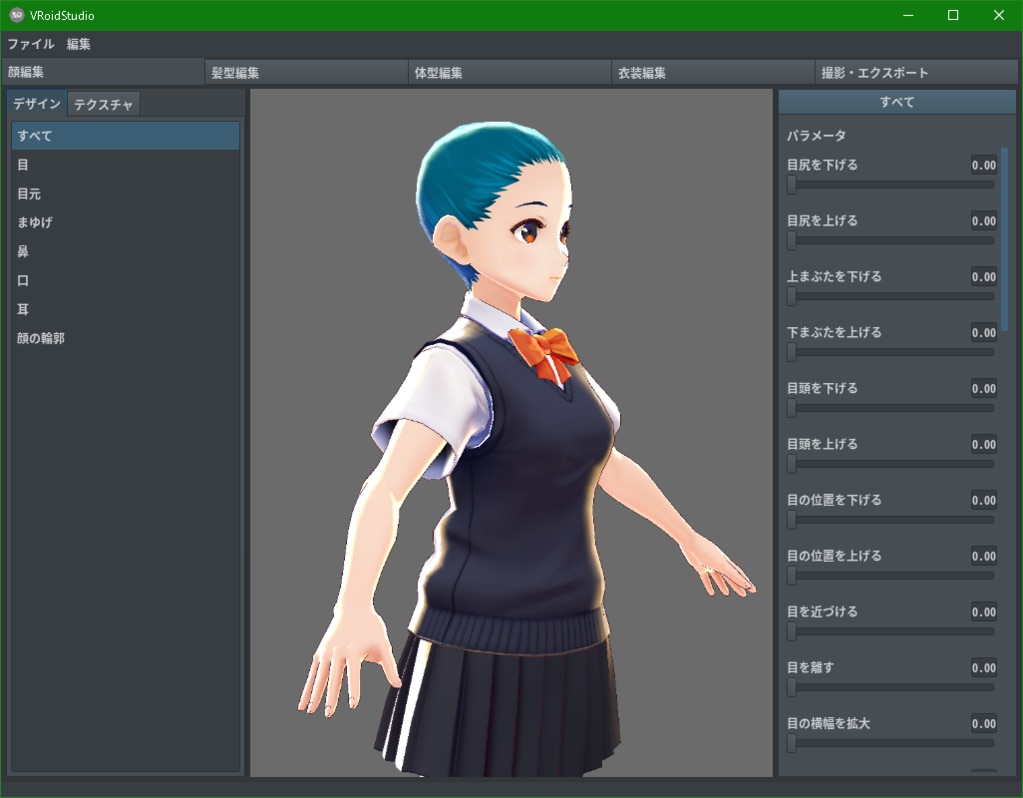
■Vtuberの髪はプロシージャルヘアで一気に作る
好みの顔と体型ができたら、次は上のタブから髪形編集を選ぼう。素体データはベリーショートの髪形しかないので、新たに髪を追加してやる必要がある。髪は房の単位で手書きもできるのだが、デザイン経験のない素人には困難なので、ここではプロシージャルヘアを使う。左のメニューから、プロシージャルヘアを追加を選んでみよう。顔の前半分に垂れ下がるように髪の毛が出現する。
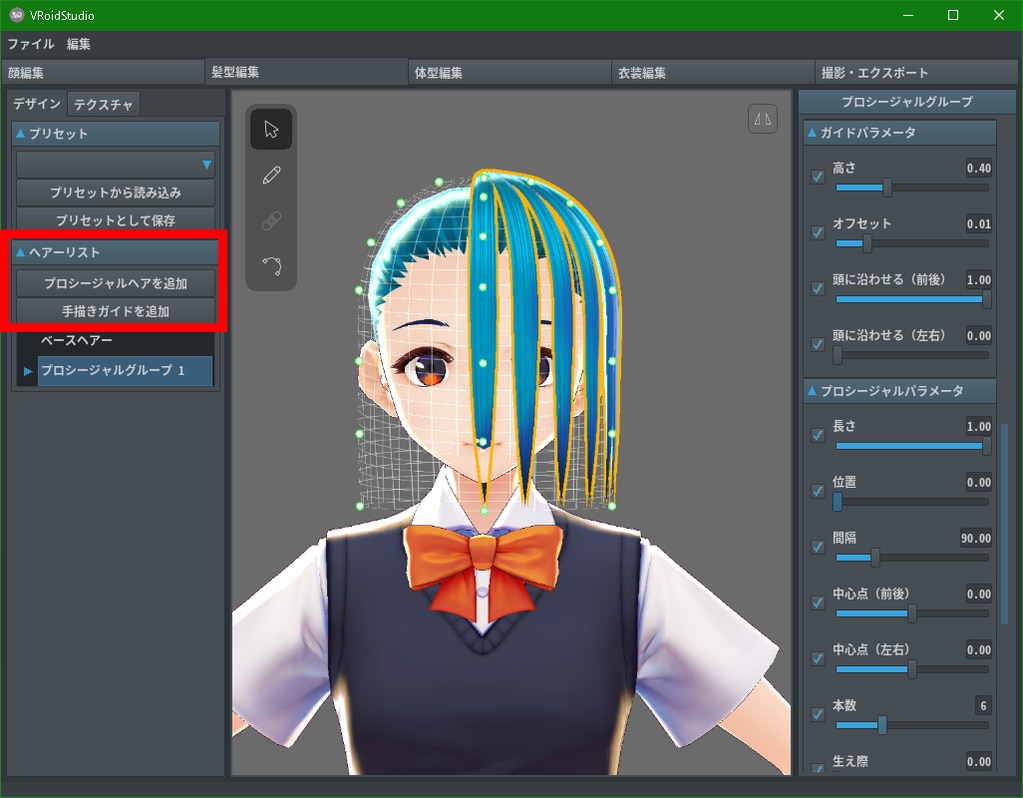
そのまま右のメニューのプロシージャルパラメータにある、位置のパラメータを動かしてみると、先ほど出現した髪の毛が頭頂部を軸に回転する。試しに値を135にしてやると、真後ろに回るはずだ。
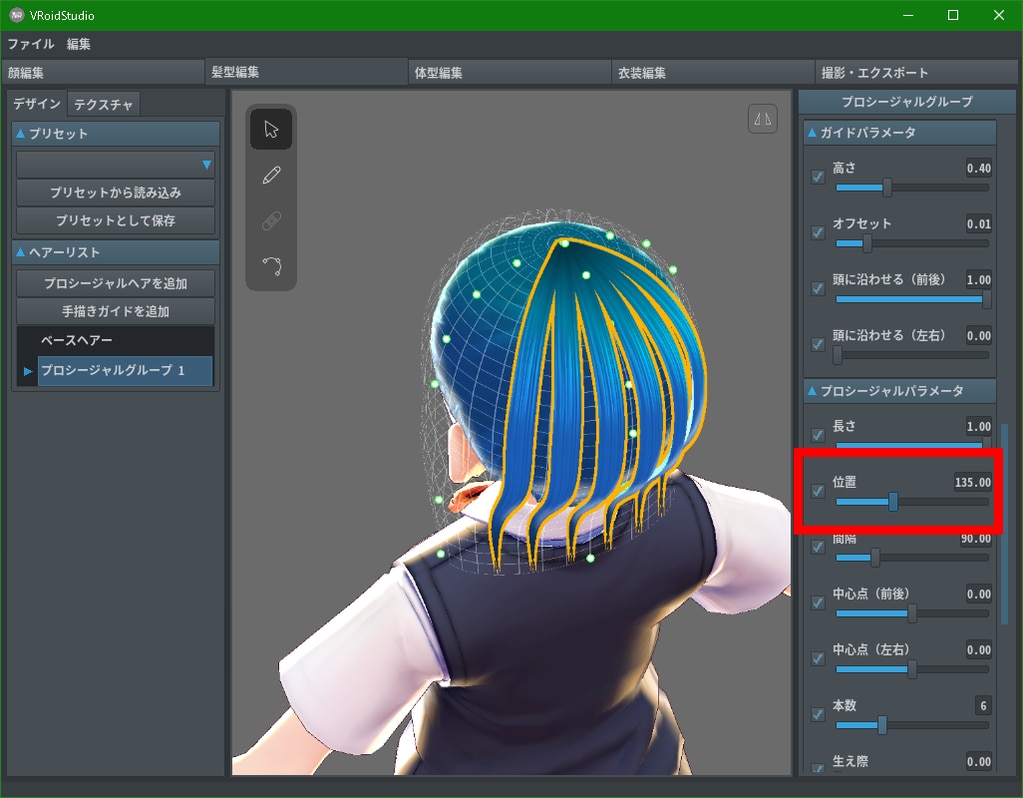
さらに他のパラメータをいじっていく。間隔の値を増やすと、房になっている髪の幅が広がる。さらに本数の値を変えると、房の数が増える。例えば回転を90、間隔を180、本数を20にしてやると、頭の後ろ半分に髪の毛が生えているような感じになる。

続いて左のメニューでプロシージャルグループ1(今作成したプロシージャルヘア)を選択した状態で、さらにプロシージャルヘアを追加してやる。すると先に作成してあったプロシージャルヘアと同じものが別のグループとして追加される。そのまま位置を270にしてやろう。これで前も後ろも髪の毛で顔が埋まったようになる。
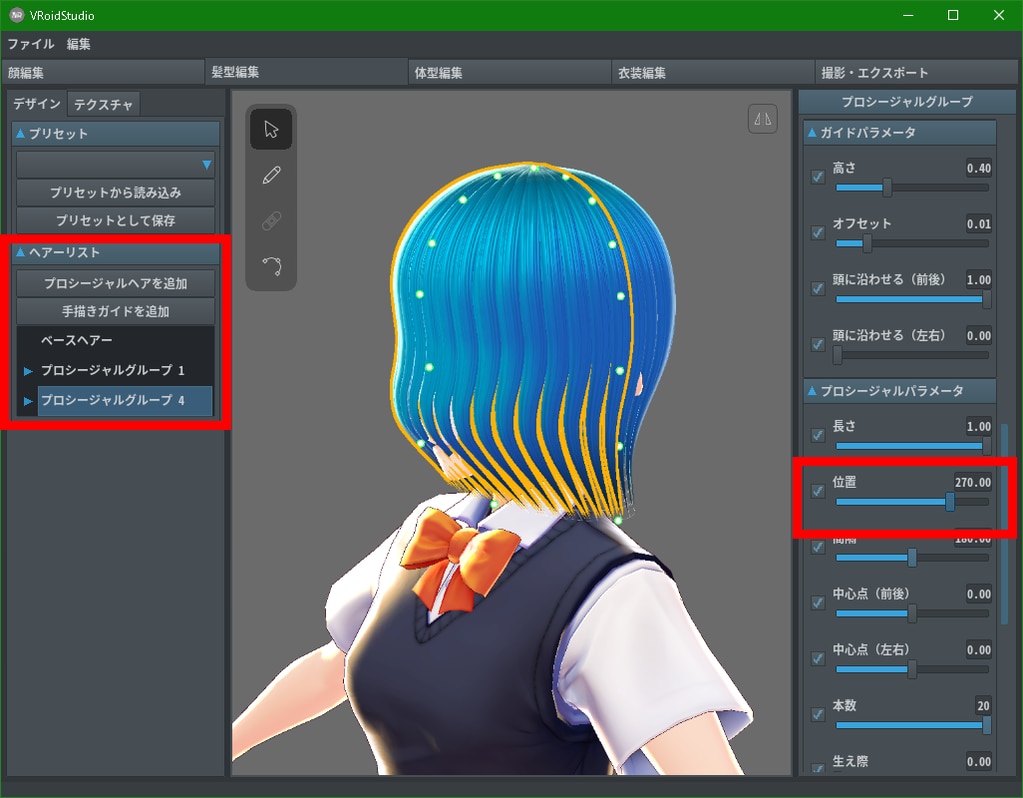
さらにプロシージャルパラメータで、長さを60に減らしてみよう。前髪が短くなって顔が見える。ここまで来ると、髪形と呼べそうなものが見えてくる。
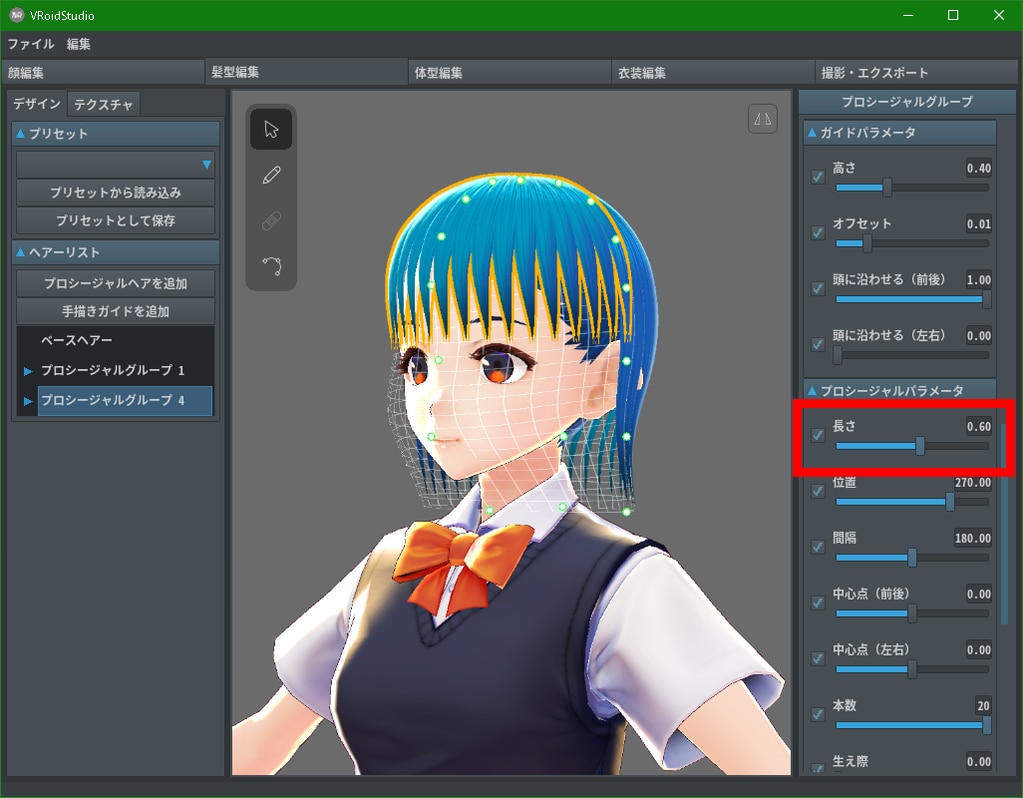
あとは応用だ。各パラメータを動かしてやると、何が起こるかは見てわかるはずなので、少しずつ調整を加えていく。髪に沿わせる、を調整すれば髪の流れ方が変わるし、中心点、をいじるとつむじの位置を動かしたりできる。他にも形状を標準のふんわりからぱっつんに変更すると、綺麗に切りそろえた形になる。
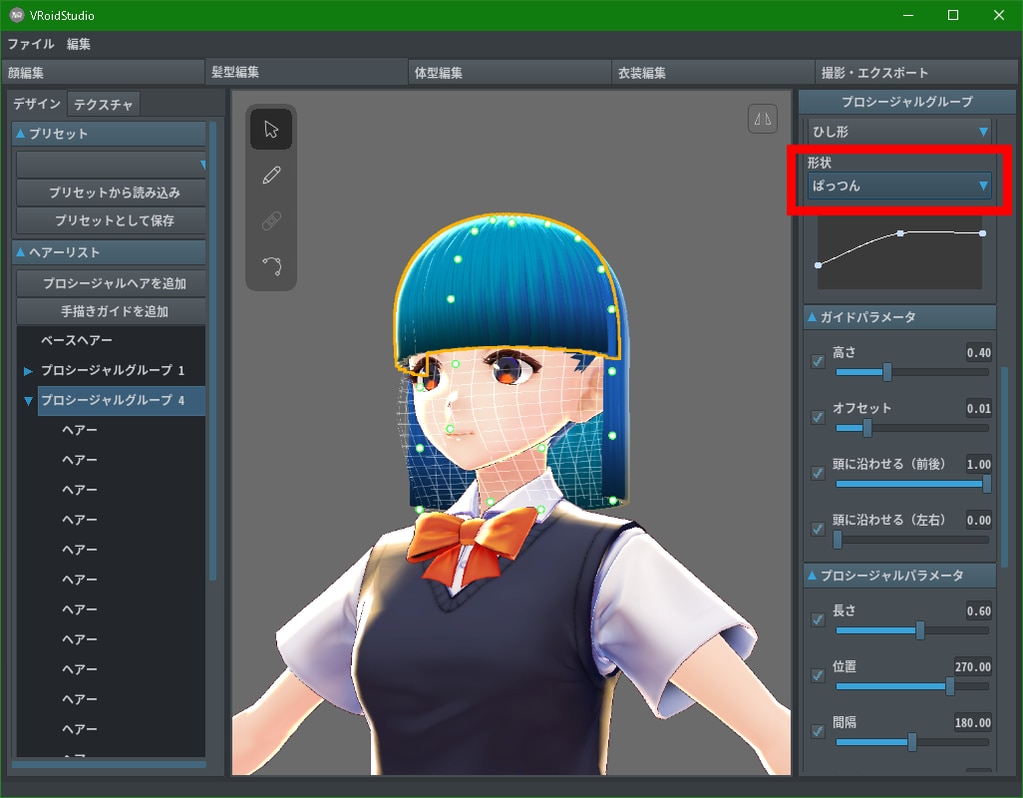
髪の色も調整可能だ。左メニューのマテリアルから、基本色、かげ色、ハイライトの3つの色を、それぞれフルカラーで選べる。基本色だけを変えると不思議なメッシュカラーのようになるが、かげ色と同系色にしておく方が無難だろう。
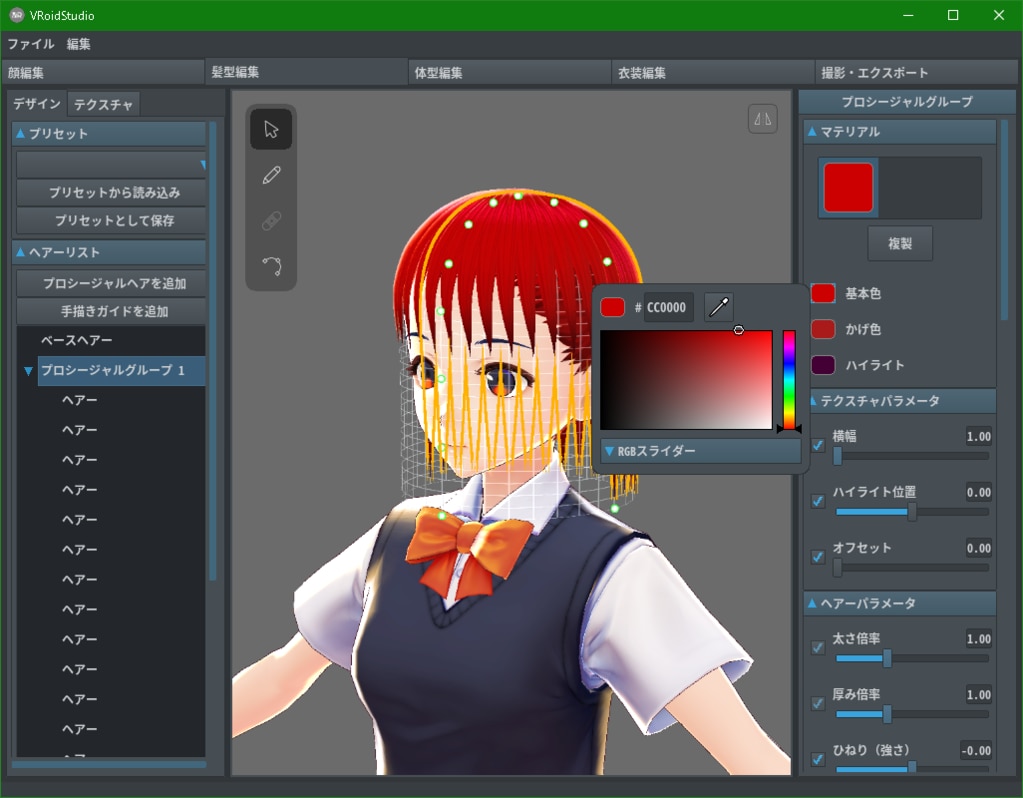
プロシージャルヘアはグループ単位での調整だけでなく、房の1つ1つに個別のパラメータを与えることもできる。調整したい房をマウスでクリックすれば選択できる。
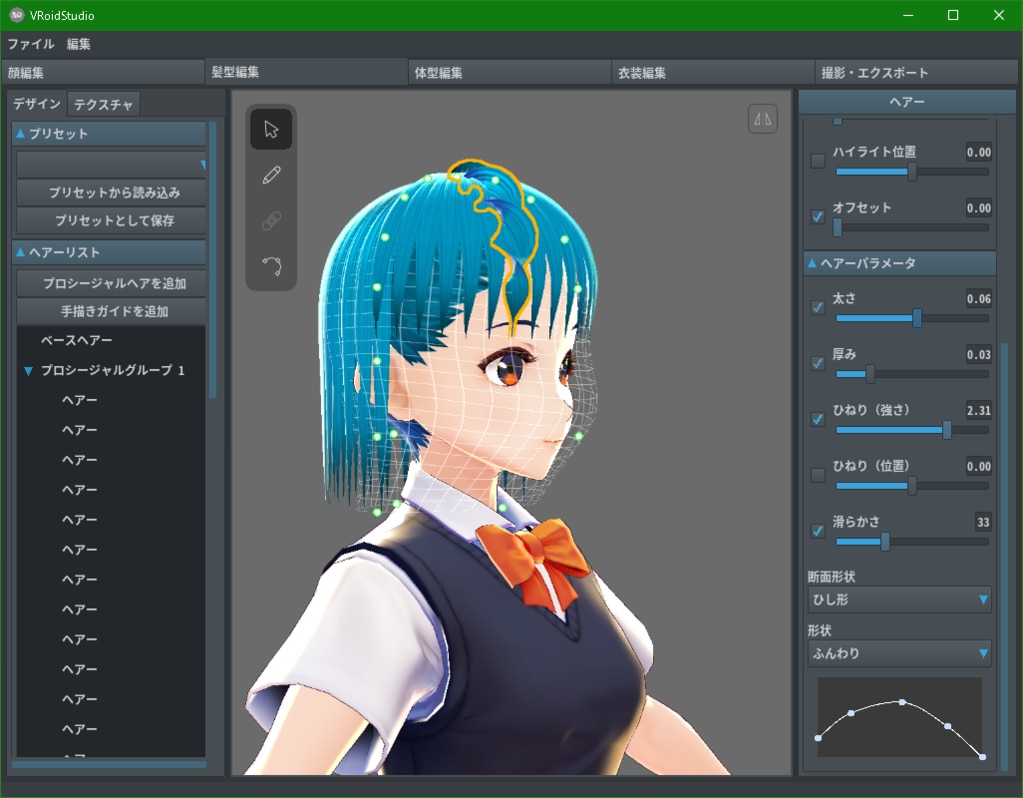
さらに複数のプロシージャルヘアを用意して、1つ1つ流れを変えたりしていけば、どんどん凝った髪型にできる。もっと凝りたいなら手書きにも挑戦してみるといいだろう。
■目のテクスチャでVtuberアバターに命を吹き込む
これで概ね完成……と言いたいところなのだが、オリジナルアバターを作るならもう1つだけ手をかけたい。キャラクターの命とも言える、目だ。目の位置や大きさは先に調整したと思うが、素体の印象から抜け出すために、さらに手を加えたい。
上のタブから顔編集を選び、左のメニュー上部にあるテクスチャを選択。瞳を選択し、デフォルト画像を選択して欲しい。瞳のテクスチャ、つまり瞳の絵が出てくる。これを自分で描いてしまおうという話。
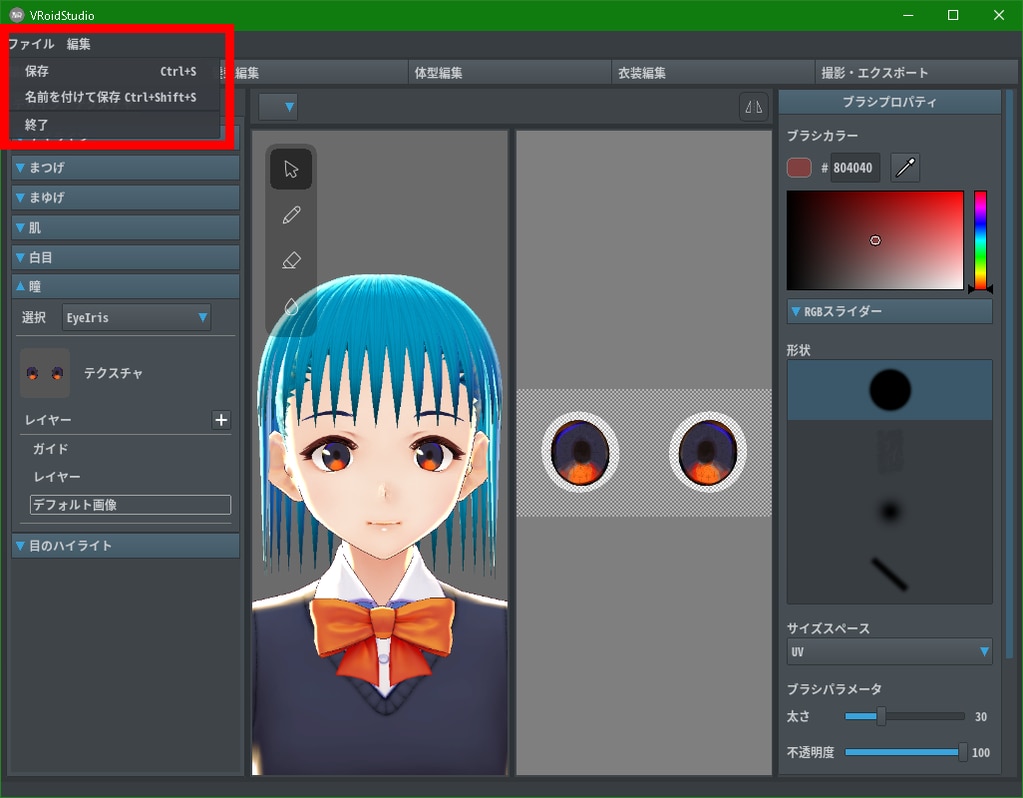
とはいえ筆者に最初から瞳を描く技術はないので、好みの漫画やイラストを出してきて、瞳の部分を凝視する。印象的なキャラクターの瞳も、じっくり見るとある程度の法則性をもって描かれているのがわかる。これを真似れば何とかなる。
まずはレイヤーの横にある+ボタンをクリックして新規レイヤーを作成。続いて右のブラシプロパティでカラーと形状、太さを調整して塗っていく。この辺りの操作はペイントソフトを使った経験がある人ならすぐにわかるはずだが、色ごとに別のレイヤーを用意して重ね塗りするように描いていくと、後々の手直しがしやすい。同様の方法で、目のハイライトも描けば完成だ。
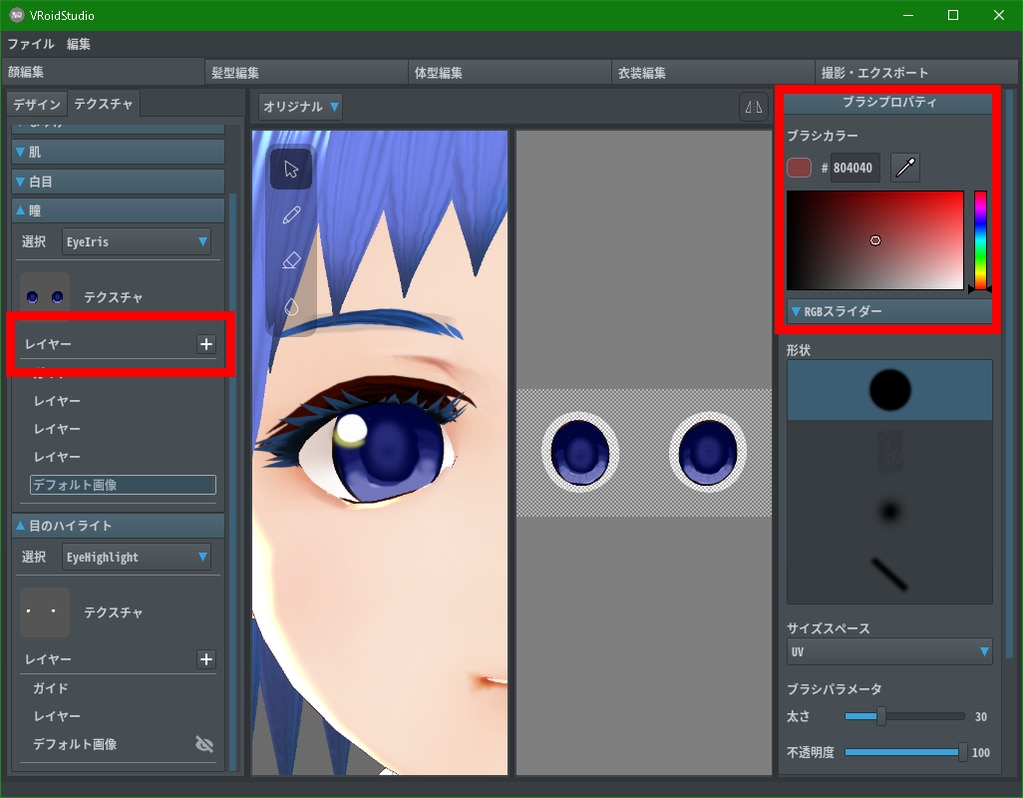
テクスチャをいじるのは、絵描きの領域に踏み込む作業なので絶対に必要とは言わない。ただ、目の印象はキャラクター全体の印象を大きく変えるので、オリジナルのアバターを作るならぜひ挑戦して欲しい。
「VRoid Studio」の利用者の中には、手描きの髪はもちろん、肌や服のテクスチャを描いて、完全にオリジナルのキャラクターを仕立てる人もいる。Twitterでハッシュタグ“#VRoid”を検索してみると、素体データからは想像もできないようなプロ級の作品がいくつも出てくる。そこまでやれとは言わないが、そういうことができる本格的なツールなのだということはわかるはずだ。
■完成したVtuberアバターを出力する
オリジナルのアバターが完成したら、最後の仕上げ。VRMファイルの出力だ。画面上部のタブから、撮影・エクスポートを選択する。
ここでは作成したアバターの表情を確認したり、ポーズや動き(アニメーション)を取らせたりできる。表情やポーズは最初から様々なものが設定されており、項目を選んでパラメータを動かすだけで確認できる。表情は後にVTuberとして配信する際に操作できるので、どう見えるのかチェックしておくといい。
またアバターが表示されているウインドウの右下にある撮影ボタンをクリックすると、現在見えているアバターの高解像度な画像を撮影できる。背景画像も入れ込めるので、アバターの写真を用意するなら「VRoid Studio」だけで完結できる。

VRMファイルの出力には、左下にあるエクスポートのボタンをクリック。すると新たなウインドウが開き、アバターの情報を入力できる。先のVRMファイルの説明で述べたライセンスデータもここで設定する。
タイトルや作者名、連絡先等はただのテキストデータに過ぎないので、必要に応じて好みの内容を入力すればよい。重要なのはその下にある、アバターの人格に関する許諾の設定だ。
具体的には、アバターを操作できる人を限定するかどうか、暴力や性的表現、商用利用を認めるかどうか、再配布を許可するかどうか、といったものが設定できる。自作のアバターを個人的にVTuberとして使用するなら、許諾範囲はどう設定しても利用上は問題ないので、後の扱いに合わせて設定しておけばいい。出力は何度でも可能で、後にパラメータを変更して再出力もできる。
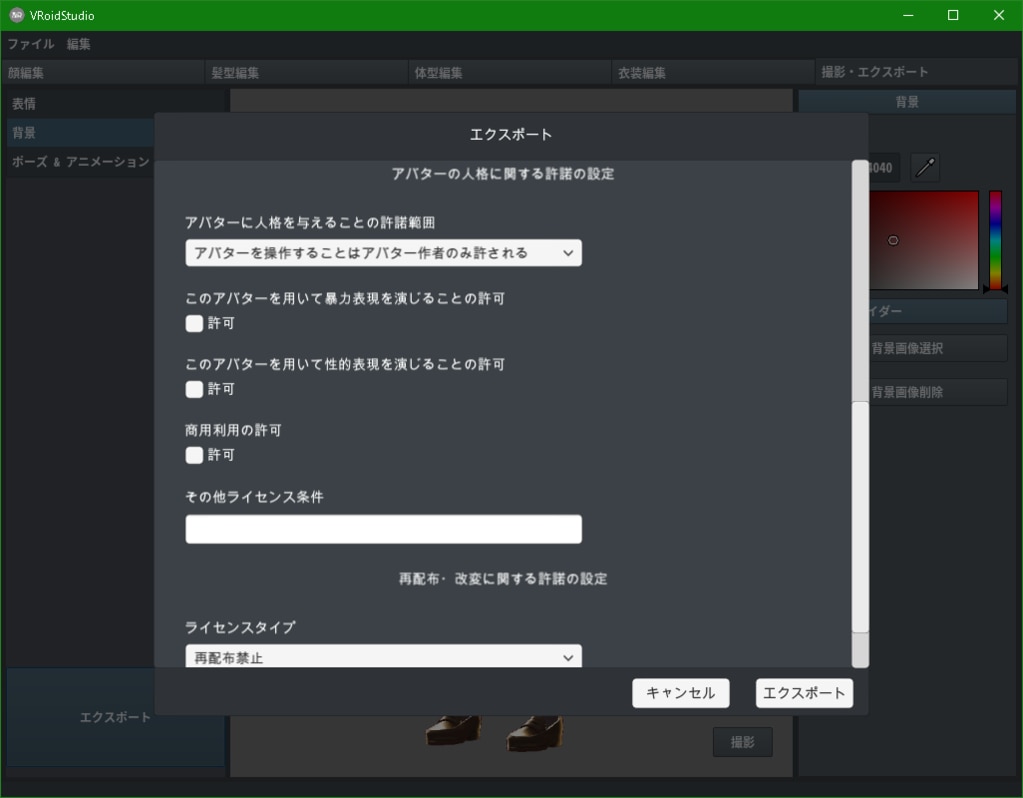
これで作成したアバターがVRMファイルとして保存できる。このVRMファイルは他のサービスで使用するので、わかりやすい場所に保存しておこう。
前編はここまで。後編では実際にVTuberとして配信するまでの手順をご紹介する。








